
Pentru a utiliza Wi-Fi în apartamentul dvs., trebuie să puteți configura routerul. Procesul de configurare nu este dificil, dar dacă nu ați făcut acest lucru înainte, trebuie să urmați instrucțiunile pentru a vă asigura că configurarea are succes. Trebuie remarcat faptul că routerul este configurat o dată; Toate setările sunt salvate în memoria routerului și a tabletei. Cu toate acestea, dacă furnizorul se schimbă, va trebui să reconfigurați echipamentul.
Descrierea și caracteristicile routerului
Routerul DIR-300 este ideal pentru orice computer echipat cu porturi Ethernet, precum și pentru tablete care rulează Android și iOS. Viteza suportată este de până la 150 Mbit / s. Sunt acceptate toate tehnologiile (802.11g / b / n) și WMM / WPS. Datorită caracteristicilor de securitate moderne, utilizatorul beneficiază de o protecție puternică împotriva hackerilor; Rețelele locale reprezintă o barieră suplimentară din cauza intruziunilor externe. DIR-300 este configurat printr-o interfață simplă și optimizată (în mai multe limbi).

Scurt caracteristici ale routerului
Conectați și configurați
Configurarea router-ului în sine nu este complicată; dacă nu recunoașteți unul dintre cele mai frecvente greșeli începători, atunci după 15 minute în apartamentul dvs. va fi Wi-Fi fără fir pe Internet.
Pe spatele cazului veți găsi un port galben. Aici trebuie să conectați firul "Beeline" care vine de la perete (de pe stradă sau de la intrare). În conectorii LAN trebuie să conectați toate computerele staționare pe care intenționați să le conectați utilizând o metodă "prin cablu". Dacă nu aveți cabluri de conectare, luați-le. Cel mai bine este să achiziționați cabluri în avans, împreună cu routerul. După finalizarea cu succes a conexiunii, treceți direct la setarea însăși.
Notă: prima configurare a routerului este cea mai convenabilă printr-un PC desktop sau laptop cu o conexiune prin cablu!
Nu uitați să includeți ruterul în rețea 220V, după care puteți continua configurarea.

Acordați o atenție deosebită: eroarea obișnuită în acest stadiu este prezența unei conexiuni de internet activate în momentul configurării, înainte de a începe configurarea routerului, trebuie să dezactivați conexiunea la Internet!
În cazul în care introduceți parola, veți vedea că sunteți din nou transferat la pagina de intrare - aceasta înseamnă că ați încercat deja să configurați acest router! Parola a fost modificată și acum dispozitivul nu o acceptă. În acest caz, există o singură cale de ieșire: resetați dispozitivul la setările inițiale. Deconectați routerul de la rețea și faceți clic pe "Resetare". Țineți apăsat acest buton timp de 20 de secunde.
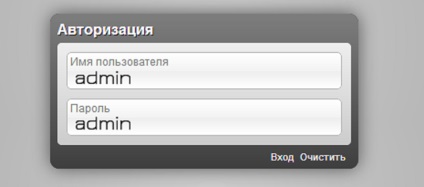
După ce ați văzut articolul "Rețea", faceți clic pe sub-elementul "WAN". Imediat după aceea, pe ecran va apărea o listă completă de conexiuni, unde trebuie să faceți clic pe "IP dinamic". Dacă faceți clic pe acest element, se vor deschide setări detaliate pentru conexiunea curentă.
Umpleți celulele după cum urmează:
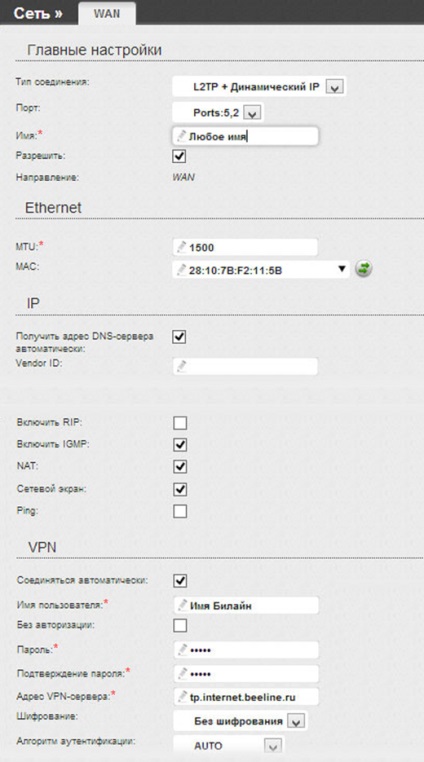
Alte elemente nu ar trebui să fie atinse, ele ar trebui să rămână aceleași ca și router-ul depus inițial ("implicit"). Apoi dați clic pe "Modificați", iar imediat după aceasta veți fi redirecționat către pagină, unde veți vedea lista completă a conexiunilor. Elementul necesar este situat în partea dreaptă sus, faceți clic pe el și selectați "Salvare". Prin această acțiune, tocmai ați confirmat menținerea tuturor modificărilor pe care le-ați făcut. După ce alimentarea este oprită, aceste date nu vor fi șterse sau aruncate - acestea sunt salvate în siguranță în memoria independentă a routerului.
Dacă toate acțiunile pe care le-a efectuat utilizatorul cu drepturi depline și fără erori, atunci când actualizați pagina în browser, veți vedea starea curentă a conexiunii la Internet: "Conectat". Acum trebuie să configurați o parolă pentru a vă proteja rețeaua de atacurile hackerilor și conexiunile externe, furtul traficului și accelerarea vitezei.
Setați parola
Pentru a seta o parolă, accesați pagina cu setări avansate, unde ați fost anterior. Sub semnătură "Wi-Fi" faceți clic pe "Setări de bază". Pe pagina care se deschide în continuare, suntem interesați doar de un singur element: "SSID". Acesta este numele rețelei fără fir. Este necesar să o umpleți la început. Este permisă utilizarea simbolurilor și a numerelor (fără alfabetul chirilic).
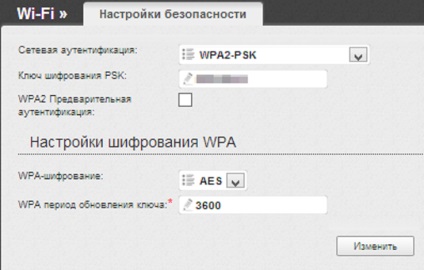
Dați clic pe linkul "Securitate" din aceeași secțiune. În această fereastră, efectuați următoarele intrări:
Cheia de criptare PSK
Parola trebuie să fie fiabilă; lungimea minimă: 8 caractere. Caracterele chirilice nu pot fi folosite. Salvați acum modificările; pentru acest click "Editare" => "Salvare". Aceste elemente găsiți în partea de sus. Router-ul este configurat.
Configurarea tabletei
Principiul de tuning va fi luat în considerare folosind tableta Android Lenovo IdeaTab A2109 ca exemplu. Pe alte tablete Android, setările nu sunt mult diferite (în funcție de versiunea sistemului de operare). Deci, în primul rând, mergeți la meniul Setări. Pentru a accesa Setările, apelați meniul principal și găsiți elementul dorit. De asemenea, puteți să faceți clic pe ceas și acolo veți vedea elementul dorit.
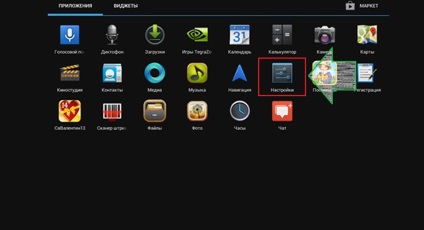
Selectați "Rețele fără fir"; Faceți clic pe "Wi-Fi". În avans, acordați atenție sliderului, care, atunci când se deplasează stânga / dreapta, se oprește și pornește Internetul wireless. Acum ar trebui să activați acest modul pentru prima dată. Imediat după includerea în coloana din dreapta, veți vedea toate opțiunile "vizibile" pentru rutele tabletei. Selectați din listă numele pe care l-ați alocat routerului și faceți clic acolo.
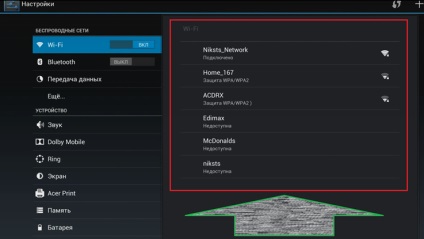
Listă de routere vizibile
Introduceți parola, apoi faceți clic pe "Conectați". Conexiunea se va face în câteva secunde. Parola este introdusă o singură dată. În viitor, nu este nevoie să îl reintroduceți, deoarece Android salvează datele introduse și apoi îl va introduce automat.
Configurați Wi-Fi pe iPad

Selectarea meniului Setări
Dacă dețineți un Apple iPad, mergeți la meniul aplicației și selectați "Settings". Găsiți elementul "Wi-Fi", dați clic pe el. În partea dreaptă veți vedea fereastra apărută a rețelelor disponibile. Dacă nu există rețele, atunci "Wi-Fi" este dezactivată. Activați-l mutând cursorul în poziția "Pornit". Din listă, selectați numele router-ului pe care l-ați alocat când configurați.
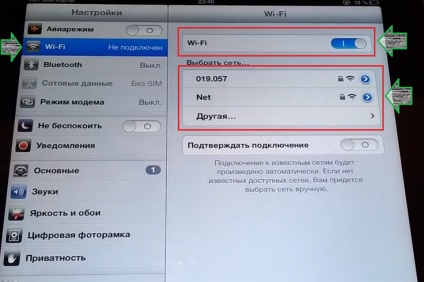
Activarea conexiunii Wi-Fi
Veți vedea mesajul: "Introduceți parola ...", introduceți parola; confirmați (Conexiune). Acum, tableta dvs. are acces la rețeaua globală! Pentru a verifica eficiența internetului și pentru a afla dacă ați configurat corect routerul, accesați browserul și încercați să vizitați orice site (de exemplu: google.com).
Dacă totul este încărcat în mod corespunzător, atunci echipamentul este configurat corect. Puteți utiliza Internetul!
Notă: dacă browserul web încorporat este încărcat încet, blochează periodic, nu reda muzică din pagini (sau îl reproduce cu distorsiuni puternice) etc. - Instalați un browser diferit!
Lista celor mai bune browsere web pentru iOS:
- Google Chrome
- Browser Dolphin;
- Puffin Web Browser;
- iCab Mobile;
- UC Browser.
Lista celor mai bune browsere web pentru Android:
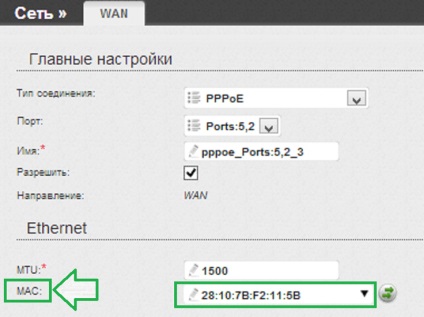
Utilizați metoda descrisă anterior de conectare la interfața web (introduceți "192.168.0.1", conectați-vă, etc.). Accesați: "Rețea" => "WAN" (nu uitați să treceți la setările avansate!). Specificați conexiunea la Internet pe care o utilizați; setările sale vor fi deschise. În blocul "Ethernet" veți vedea un câmp pentru schimbarea MAC-ului.
Cum se configurează D-Link
Uită-te la aceste materiale:
Articole interesante:





Articole similare
Trimiteți-le prietenilor: